ბევრჯერ შეიძლება დაგჭირდეთ მყარი დისკის გარკვევა და ეს შეიძლება გაკეთდეს დისკის გასუფთავების ფუნქციით C დისკის თვისებებში. თქვენი მყარი დისკის რეგულარული გაწმენდა უზრუნველყოფს თქვენი კომპიუტერის გამართულ მუშაობას. ამასთან, ბევრი მომხმარებელი აცხადებს, რომ დისკის გასუფთავება Windows 10 PC– ში არ შეიცავს დისკის თვისებებს.
თუ თქვენ არ იყენებთ მესამე მხარის პროგრამულ უზრუნველყოფას თქვენი მყარი დისკის გასასუფთავებლად და მხოლოდ ამ მახასიათებელზე ხართ დამოკიდებული, ეს შეიძლება იმედგაცრუებული იყოს. კარგი ამბავია, რომ დისკის გასუფთავების ვარიანტი შეგიძლიათ მიიღოთ დისკის თვისებებში. ვნახოთ როგორ.
მეთოდი 1: ნაგვის ურნის თვისებების საშუალებით
Ნაბიჯი 1: გადადით თქვენს სამუშაო მაგიდაზე და დააწკაპუნეთ მაუსის მარჯვენა ღილაკით Ნაგვის ურნა. აირჩიეთ Თვისებები კონტექსტური მენიუდან.
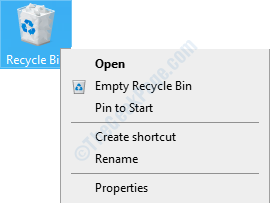
ნაბიჯი 2: იმ ნაგვის ურნის თვისებები დიალოგური ფანჯარა, ქვეშ გენერალი tab, გადადით პარამეტრები არჩეული მდებარეობის განყოფილებისთვის. აქ შეარჩიეთ რადიოს ღილაკი მორგებული ზომის გვერდით.
დაჭერა მიმართვა და მერე კარგი ცვლილებების შენახვა და გასასვლელი.
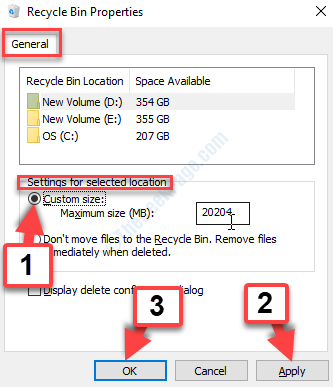
ნაბიჯი 3: ახლა, დააჭირეთ ღილაკს ვინდოუსის გასაღები + E ერთად გახსენით File Explorer ფანჯარა. Დააკლიკეთ ეს კომპიუტერი სარკმლის მარცხენა მხარეს.
ახლა, სარკმლის მარჯვენა მხარეს, მარჯვენა ღილაკით დააჭირეთ ღილაკს C წამყვანი და აირჩიეთ Თვისებები კონტექსტური მენიუდან.
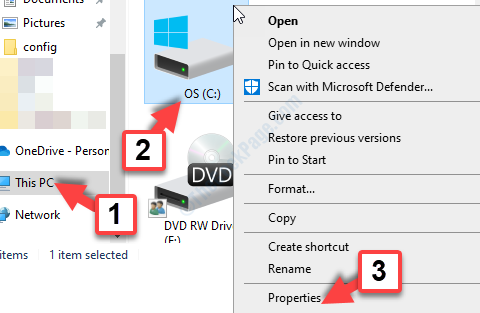
ახლა თქვენ შეგიძლიათ იხილოთ დისკის გასუფთავების ღილაკი დისკის თვისებებში. თუ პრობლემა გამეორდება, სცადეთ მე -2 მეთოდი.
მეთოდი 2: Run ბრძანების გამოყენება
ამ მეთოდის გამოყენებით შეგიძლიათ პირდაპირ გააგრძელოთ თქვენი მყარი დისკის დასუფთავება. ვნახოთ როგორ.
Ნაბიჯი 1: დააჭირეთ ღილაკს ვინდოუსის გასაღები + R გახსენით ერთად თქვენს კლავიატურაზე ბრძანების გაშვება. ახლა, დააკოპირეთ ქვემოთ მოცემული ბრძანება და ჩასვით მასში ბრძანების გაშვება საძიებო ველი:
% windir% \ system32 \ cleanmgr.exe
დაჭერა კარგი დისკის გასუფთავების პროცესის გასაგრძელებლად.
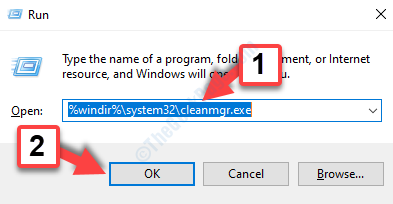
ნაბიჯი 2: ახლა აირჩიეთ დისკი, რომლის გასუფთავებაც გსურთ და დააჭირეთ კარგი გაგრძელება.
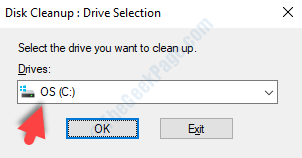
Ის არის. ახლა შეგიძლიათ გამოიყენოთ დისკის გასუფთავების ღილაკი დისკის თვისებებში, რომ გაასუფთაოთ ადგილი მყარი დისკისთვის.


